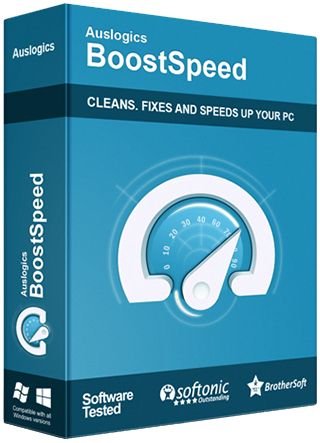- Оптимизируем Windows: Auslogics BoostSpeed – ничего лишнего?
- Оглавление
- Вступление
- реклама
- Auslogics BoostSpeed
- реклама
- Интерфейс
- Оптимизируем Windows: Auslogics BoostSpeed – ничего лишнего? (страница 4)
- Нагрузка на систему
- реклама
- А оно надо?
- реклама
- Популярные новости
- AusLogics BoostSpeed 11.5.0.2 (2020) РС | RePack & Portable by KpoJIuK
Оптимизируем Windows: Auslogics BoostSpeed – ничего лишнего?
Оглавление
Вступление
Лаборатория продолжает изыскания в сфере оптимизаторов системы для Windows. В прошлой статье мы поговорили о Glary Utilities Pro. Как выяснилось по ее итогам, программа – «ни вам, ни нам», выглядит сыровато и эффективна только в платной ипостаси. Однако не будем расстраиваться, благо альтернатив пруд пруди.
реклама
Одной из них (если не самой оптимальной) может стать Auslogics BoostSpeed. Я уже тестировал дефрагментатор этого разработчика, и он себя неплохо зарекомендовал, так почему бы не обратиться к австралийскому оптимизатору?
Приложение выглядит симпатичнее, получило множество положительных отзывов, но условно-бесплатно, а значит должно отрабатывать на все сто процентов. В нем, как и у конкурента, множество инструментов, но есть одно «но» – тот же дефрагментатор или менеджер драйверов являются отдельными программами и приобретаются отдельно.
С точки зрения функциональности это правильно, нечего сваливать все в кучу. Но если брать в расчет бюджет – влетит в копеечку. Впрочем, всем не угодишь и лучше один толковый оптимизатор, чем бестолковый комбайн а-ля швейцарский нож.
При тестировании использовалось следующее оборудование:
- Ноутбук Lenovo G50-70 (ОС Microsoft Windows 7 Ultimate 64-bit; Dual Core AMD E1-6010, 1347 МГц; AMD Radeon R2; 2 Гбайт DDR3-1600 DDR3 SDRAM, WDC WD25 00LPCX-24C6HT0 (250 Гбайт, 5400 RPM, SATA 6 Гбит/с).
- Десктоп OEM-сборка (Windows 10 Pro 64-bit; Gigabyte GA-970-Gaming; AMD FX-6300 (4200 МГц); Sapphire RX 460, 4 Гбайт; Kingston HyperX Fury DDR3-1800, 8 Гбайт; SSD Kingston, 128 Гбайт, WDC, 1 Тбайт).
Auslogics BoostSpeed
Программа предлагает интуитивно понятное управление, гибкие настройки, человеческую русификацию и априори призвана помочь даже неопытному пользователю. Для последнего, кстати, предусмотрено множество подсказок.
Вопрос один – насколько хорош оптимизатор для слабых «машин», как обстоят дела с очисткой и каков уровень этой оптимизации. Что ж, не буду тянуть кота за одно место и приступлю к препарированию приложения.
реклама
| Разработчик | Auslogics Labs Pty Ltd (Австралия), ссылка на оф. сайт |
| Совместимость приложения с ОС | Windows XP/7/8/8.1/10 (32-bit, 64-bit) |
| Минимальные системные требования | 512 Мбайт ОЗУ, процессор 1.5 ГГц |
| Версия приложения | 9.2.0.0 |
| Покупки в приложении | Да (согласно прейскуранту на официальном сайте) |
- Disk Cleaner. Удаляет бесполезные файлы, которые замедляют компьютер.
- Disk Defrag. Дефрагментирует диски и оптимизирует расположение системных файлов.
- Registry Cleaner. Устраняет ошибки реестра и повышает стабильность.
- Registry Defrag. Дефрагментирует реестр и уменьшает использование оперативной памяти.
- Disk Doctor. Находит и исправляет дефектные секторы, потерянные кластеры и ошибки каталогов.
- Internet Optimizer. Оптимизирует настройки по умолчанию для интернет-соединения.
- Track Eraser. Удаляет историю использования компьютера и Интернета для защиты конфиденциальности.
- Disk Wiper. Затирает свободное место на дисках и предотвращает восстановление удаленной информации.
- File Shredder. Стирает выбранные файлы на дисках и USB-носителях так, что они не могут быть восстановлены.
- File Recovery. Восстанавливает файлы, случайно удаленные с дисков, USB-устройств и SD-карт.
- Duplicate File Finder. Помогает найти и удалить дублирующиеся файлы, которые зря занимают место на дисках.
- Services Manager. Отключает ненужные службы, которые могут замедлять компьютер.
- Startup Manager. Позволяет управлять программами, которые запускаются вместе с Windows.
- Uninstall Manager. Полностью деинсталлирует программы, которые больше не нужны.
- Tweak Manager. Позволяет откорректировать сотни настроек Windows, чтобы ускорить компьютер.
- Task Manager. Отображает все запущенные процессы, службы и заблокированные файлы.
- Disk Explorer. Отображает файлы, занимающие наибольшее количество места на дисках.
- System Information. Отображает подробную информацию об оборудовании и программах.
Интерфейс
Интерфейс приложения традиционно для Auslogics переполнен информацией. Он однооконный, но с девятью вкладками. После первого запуска оптимизатора сразу же проводится анализ системы, поэтому на главном экране можно ознакомиться со сводкой, а также прочитать и выполнить рекомендации советника.
Остальные вкладки включают диагностику (полную оптимизацию системы), уничтожение личных данных (куки, кэш, присутствие на сайтах для взрослых и прочее), того самого советника, который поможет настроить систему, а также ускоритель.
Оптимизируем Windows: Auslogics BoostSpeed – ничего лишнего? (страница 4)
Нагрузка на систему
Об этом говорит и нагрузка на систему. В режиме покоя оптимизатор потребляет 60 Мбайт ОЗУ, правда, практически не грузит систему, однако тот же анализатор дискового пространства дополнительно осваивает 30 Мбайт оперативной памяти. Если включить проверку, то ее расход увеличится до 70 Мбайт, нагрузка на процессор – до 60%. Отсюда и тормоза.
К слову, повторная проверка одинаковых проблем не показала, зато попортился реестр и накопилось немного мусора, что странно. Речь о реестре.
реклама
Приложение не содержит вирусов, условно-бесплатное и весит в системе 61.1 Мбайт. Никаких следов на компьютере после его удаления не остается.
А оно надо?
Итак, Auslogics BoostSpeed здорово потребляет оперативную память, хотя диспетчер задач этого толком не зафиксировал, а вот сама Windows возмутилась. В остальном все отлично – с основной своей задачей приложение справляется на ура; правда, не бесплатно.
При таком раскладе лучше использовать Glary Utilities Pro, поскольку обе утилиты схожи, но последняя в финансовом плане требует меньше. Из преимуществ рассмотренной программы только относительно мудрый советник, но и его бездумно слушать нельзя. Короче, дефрагментатор этого разработчика мне понравился больше.
Сводное сравнение Glary Utilities Pro 5.86.0.107 и Auslogics BoostSpeed 9.2.0.0
| Функциональность | Auslogics BoostSpeed 9.2.0.0 | Glary Utilities Pro 5.86.0.107 |
| Оценка автора | 4.0 | 4.3 |
| Интерфейс | Русский, однооконный + девять вкладок | Русский, однооконный + три вкладки |
| Возможность самостоятельной настройки | Минимум | Все необходимое |
| Общая эффективность | Хорошо | Хорошо |
| Удобство управления | Хорошо | Хорошо |
| Максимальная нагрузка на систему (CPU/RAM) | 60% / 70 Мбайт | 85% / 35 Мбайт |
| Размер после установки | 61 Мбайт | 49 Мбайт |
| Время полной оптимизации | 2 минуты | 3 минуты |
| Время на зачистку | 10 секунд | Около минуты |
| Советник | Отлично | Нет |
| Очистка диска | Отлично | Отлично |
| Очистка реестра | Отлично | Отлично |
| Автоочистка | Хорошо | Хорошо |
| Деинсталлятор | Хорошо | Хорошо |
| Контроль автозагрузки программ | Отлично | Хорошо |
| Оптимизатор ОЗУ | Хорошо | Средне |
| Стирание следов в Сети | Отлично | Отлично |
| Восстановление файлов | Средне | Хорошо |
| Анализатор диска | Средне | Отлично |
| Поиск дубликатов | Отлично | Отлично |
| Защита файлов | Доп. утилита | Средне |
| Менеджер процессов | Отлично | Хорошо |
| Удаленное управление | Нет | Нет |
реклама
И еще один момент – автоматический контроль ресурсов, оптимизация оперативной памяти и процессора. Как выяснилось позже, именно этот инструмент и заставлял мой ноутбук задуматься, а отключить его нельзя. Думаю, даже для нормальных «машин» сей факт будет малоприятен.
Что ж, на этом не прощаюсь и в следующей статье проверю одно очень знаменитое решение.
Популярные новости
Внимание!
Регистрация на сайте и вход осуществляются через конференцию.
Для регистрации перейдите по ссылке, указанной ниже. Если у вас уже есть аккаунт в конференции, то для доступа ко всем функциям сайта вам достаточно войти в конференции под своим аккаунтом.
Данный сервис работает пока только для зарегистрированных пользователей.
Регистрация займет у вас всего 5 минут, но вы получите доступ к некоторым дополнительным функциям и скрытым разделам.
AusLogics BoostSpeed 11.5.0.2 (2020) РС | RePack & Portable by KpoJIuK
Автор: Baguvix от 11-10-2020, 00:52, Посмотрело: 10 674, Обсуждения: 3
Версия программы: 11.5.0.2
Официальный сайт: Auslogics Software
Язык интерфейса: Русский, Английский
Лечение: не требуется (инсталлятор уже пролечен)
Тип лекарства: RadiXX11
Системные требования:
Win 10 (32 or 64 bit), Win 8/8.1 (32 or 64 bit), Win 7 (32 or 64 bit), Vista SP2 (32-bit only), XP SP3 (32-bit only)
Hard disk space: 60 MB
Memory: 512 MB
Recommended screen resolution: 1024×700
Описание:
Auslogics BoostSpeed — популярный набор инструментов для оптимизации и настройки вашей операционной системы. С помощью этой программы вы сможете значительно оптимизировать работу вашей системы, с легкостью настроить различные параметры Windows, очистить жесткий диск и системный реестр от мусора и ненужных записей, сделать дефрагментацию дисков и реестра, а также оптимизировать скорость интернет-соединения и многое другое.
ВНИМАНИЕ. Возможно ЛОЖНОЕ срабатывание антивирусов на «лекарство» (файл SHFolder.dll).
Примечание. При установке, на первой странице установщика, будет предложено изменить домашнюю страницу браузера. Не забудьте снять галочку.
Удобная навигация. Aбсолютно новый интерфейс BoostSpeed 6 позволяет легко управлять программой. Все утилиты и функции быстро доступны. Основные задачи — очистка дисков, исправление ошибок в реестре, а также дефрагментация файлов могут быть выполнены с помощью всего нескольких кликов мышки! Программа отображает текущее состояние компьютера и, в случае необходимости, предлагает выполнить проверку системы.
Восстановление файлов. Если Вы случайно удалили нужный файл, документ или фотографию — воспользуйтесь новой утилитой BoostSpeed 5 — File Recovery. Эта программа восстанавливает любые типы файлов, удаленных с жесткого диска, USB-накопителя или карты памяти цифровой камеры. Благодаря функции предварительного просмотра файлов Вы сможете быстро найти и восстановить именно то, что Вам нужно.
Поиск ошибок на диске. С помощью этой утилиты Вы можете проверять Ваш жесткий диск на наличие ошибок в файловой системе. В случае обнаружения нечитаемого сектора, Disk Doctor восстанавливает данные, находящиеся в этом секторе и переносит их во вновь выделенный кластер. Таким образом, с помощью этой программы Вы можете контролировать состояние Вашего винчестера, а также предотвратить потерю данных.
Обзор дисков. Еще одна новая утилита — Disk Explorer, поможет Вам контролировать использование дискового пространства на винчестере. С помощью этой программы Вы узнаете, какие папки, файлы и типы файлов (видео, музыка, документы и т.д.) занимают больше всего места на Вашем винчестере. Быстро освободить пространство на диске Вам поможет список «Top-100 файлов», отображающий самые крупные файлы на Вашем диске.
• Disk Cleaner («Обслуживание дисков» — «Очистка»)
С помощью данной функции можно удалить ненужные файлы, файлы замедляющие компьютер. Инструмент Disk Cleaner осуществляет сканирование системы на наличие файлового мусора, который лежит на диске. К файловому мусору могут быть отнесены: временные файлы, файлы онлайн чат программ, кэш-файлы, временные файлы медиаплееров, временные файлы Java и другие. Если вы не разбираетесь, какие папки нужно сканировать, можете выбрать «Отметить только безопасные». Так вы не удалите нужные файлы для системы.
• Disk Defrag — («Обслуживание дисков» — «Дефрагментация»)
Этот инструмент производит дефрагментацию дисков, ускоряет процессы чтения, записи на диск, оптимизирует расположение системных файлов. В результате сокращается время отклика приложений, загрузки системы, повышается общая производительность ПК.
• Disk Doctor — («Обслуживание дисков» — «Поиск ошибок»)
Используя данную утилиту, входящую в Auslogics BoostSpeed, можно проверить жесткий диск на наличие ошибок в файловой системе. Если утилита обнаружит нечитаемый сектор, то она восстановит данные, которые находятся на данном секторе, перенесет во вновь выделенный кластер. С помощью данной утилиты можно контролировать состояние винчестера, предотвратить потерю данных.
• Duplicate File Finder («Освобождение места на дисках» — «Удаление копий»)
В результате рутинной ежедневной работы на компьютере скапливается много дубликатов файлов. Это может быть как фотографии, так и музыка, документы, различные приложения (файлы установки). Утилита находит и удаляет ненужные дубликаты. Рекомендуется запустить выполнение вначале Duplicate File Finder , а затем только Disk Defrag, так как очистка диска от ненужных файлов ускоряет процесс дефрагментации.
• Disk Explorer («Освобождение места на дисках» — «Обзор дисков»)
Эта утилита, входящая в Auslogics BoostSpeed, помогает осуществлять строгий контроль за использованием дискового пространства на винчестере. Благодаря Disk Explorer можно узнать какие папки, файлы, типы файлов занимают больше всего места на винчестере. Можно воспользоваться списком «Top-100 файлов», благодаря которому можно облегчить и упростить себе задачу по поиске самых крупных файлов, по освобождению пространства на жестком диске.
• Startup Manager (“Контроль ПО» — «Автозапуск»)
Позволяет управлять программами, которые запускаются вместе с Windows, утилита показывает все программы автозапуска на Вашей системе и позволяет отключить редко или почти неиспользуемые программы.
• Uninstall Manager («Контроль ПО» — «Установленное ПО»)
Данная утилита позволяет легко деинстраллировать любую из установленных программ. Существуют три функции: «Деинсталлировать» — стандартное удаление программы с помощью мастера удаления; «Моментальное удаление» — удаляет программу мгновенно без запуска мастера удаления; «Удалить из реестра» — удаляет записи программы из реестра, если эта программа раннее была удалена некорректно.
• Tweak Manager (“Настройка системы» — «Параметры»)
Позволяет откорректировать множество малоизвестных настроек Windows, что приведет к ускорению Вашего компьютера. Все настройки имеют подробное описание, что делает их использование простым и понятным.
• File Recovery. («Экстренное восстановление» — «Восстановление файлов»)
Если вы случайно удалили файл, документ или фотографию, то вы смело можете воспользоваться утилитой File Recovery, входящей в состав Auslogics BoostSpeed. Вы сможете восстановить любые типы файлов, которые были удалены с носителей информации. Применяя функцию быстрого просмотра, вы можете выбрать именно тот файл, который необходимо быстро найти и восстановить.
• Rescue Center («Экстренное восстановление» — «Центр восстановления»)
Все изменения, которые были произведены программой, сохраняются в Центре Восстановления. Если после работы программы у вас возникнут какие-либо проблемы, то вы сможете легко отменить сделанные «улучшения», привести систему в начальное состояние.
• Registry Cleaner — («Обслуживание реестра» — «Очистка»)
Ошибки в реестре могут ухудшить производительность системы, привести к зависанию компьютера. Утилита сканирует реестр, ищет неверные или устаревшие данные, исправляет найденные ошибки. Утилиту можно использовать безопасно, все изменения можно легко отменить, воспользовавшись Центром Восстановления.
• Registry Defrag — («Обслуживание реестра» — «Дефрагментация»)
Auslogics BoostSpeed также включает функцию, предназначенную для дефрагментации реестра, уменьшения использования оперативной памяти. Утилита переписывает реестр, ликвидирует пустые места, исправляет структурные дефекты. Как результат — компактный, хорошо структурированный реестр, который использует меньше ресурсов ПК, требует меньше времени для доступа. Также вы можете ознакомиться с детальным отчетом о проделанной работе.
• System Information («Состояние системы» — «Информация»)
Благодаря этой утилите, вы можете получить доступ к подробной информации о Вашем компьютере, то есть узнать о конфигурации оборудования, просмотреть информацию о установленной операционной системе, используемых драйверах, программах. Также вы можете сформировать и сохранить отчет в удобном для просмотра формате.
• Task Manager («Состояние системы» — «Диспетчер задач»)
С помощью этого диспетчера задач можно осуществлять контроль загрузки процессора, памяти. Также вы можете установить какие из процессов могут причинить вред для вашего компьютера. Task Manager позволяет ускорить любой процесс или приложение за счет перераспределения системных ресурсов.
• Services Manager («Состояние системы» — «Службы»)
На компьютере могут выполняться процессы о которых вы не знаете, никогда ими не пользуетесь. Каждая служба использует ресурсы памяти, процессора, жесткого диска. Если отключить ненужные службы, то можно существенно улучшить быстродействие компьютера.
• File Shredder — («Конфиденциальность» — «Уничтожить файлы»)
Удаление файлов и папок в Windows удаляет ссылки, но не сами файлы. С помощью данной утилиты можно полностью удалить информацию с винчестера, USB-носителя так, что ее нельзя будет восстановить. Утилита оснащена четырьмя алгоритмами удаления — от быстрого до сверх безопасного.
• Disk Wiper («Конфиденциальность» — «Очистить диски»)
С помощью этого инструмента можно стереть ранее удаленную обычным способом информацию. Disk Wiper позволяет отключить сервис Восстановления Системы, это гарантия того, что в процессе стирания новые копии файлов создаваться не будут. Эта утилита также может производить очистку концевых кластеров (slack area) и записей в таблицах файловой системы.
• Track Eraser ( «Конфиденциальность» — «Очистить историю»)
Когда вы используете Интернет для посещения веб-сайтов в Интернете, работаете через браузер с документами, то ваши действия записываются в специальных файлах “cookie”, временных файлах Интернета и в реестре Windows. Если посторонние люди получать доступ к вашему компьютеру, то смогут извлечь информацию о том, какие сайты вы посещали, какие документы, программы вы использовали. Эта утилита, входящая в состав Auslogics BoostSpeed, удалит данную информацию, защитит ваши конфиденциальные данные от передачи третьим лицам.
• Internet Optimizer («Ускорение Интернета» — «Автоматическое» и «Ручная настройка»)
Internet Optimizer позволяет произвести настройку более сотни параметров, чтобы достигнуть максимальной производительности системы и скорости соединения через Интернет.
Улучшен установщик программы.
Добавлена возможность скопировать лицензионный ключ из меню.
Исправлен ряд мелких ошибок.
• Исправлено несколько ошибок
• Добавлен португальский язык
You can now easily create a system restore point from BoostSpeed’s Rescue Center.
The Ask a Question feature is now easier to access and use.
The Maintain tab was improved with user convenience in mind.
Error alerts are now easier to read and understand.
User interface received some minor design enhancements.
You can now have an interactive Performance Monitor icon right on your Desktop.
Subion expiration alerts will now appear 7 days and 1 day prior to term end.
All known bugs have been fixed.
Исправлена вкладка О программе для отображения правильной информации о подписке.
Устранена ошибка с автоматическим сканированием и ремонтом ПК.
Исправлено несколько мелких ошибок.
Решено 13 мелких ошибок и проблем интерфейса
Решена проблема, с которой сталкивалось ограниченное количество пользователей во время установки программы
Внесено значительное количество незначительных улучшений в пользовательский интерфейс
Антивирусы ругаются и удаляют файл shfolder.dll, добавьте его в исключения, иначе программа не будет активирована.
• Тип: установка, распаковка portable by punsh
• Языки: Русский, Английский
Параметры командной строки:
• Тихая установка: /S /I
• Распаковка portable: /S /P
• Не создавать ярлыки на рабочем столе: /ND
• Не создавать ярлыки в меню Пуск: /NS
• Выбор места установки: /D=ПУТЬ
Параметр /D=PATH следует указывать самым последним
Например: AusLogics.BoostSpeed.v10.0.16.0.exe /S /I /D=C:MyProgram
Примечание. При установке, на первой странице установщика, будет предложено изменить домашнюю страницу браузера. Не забудьте снять галочку.